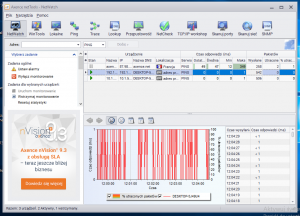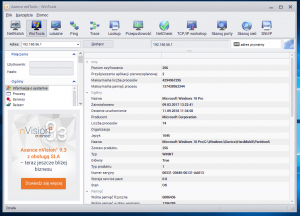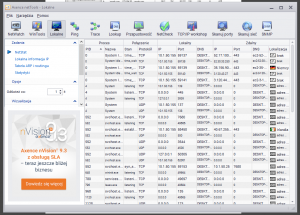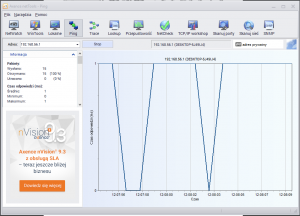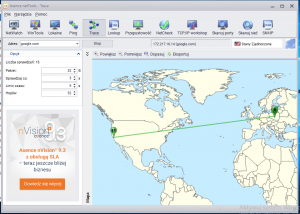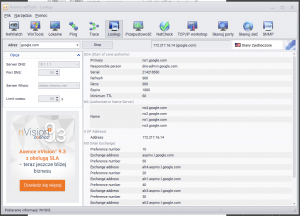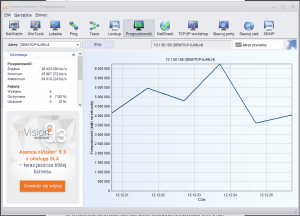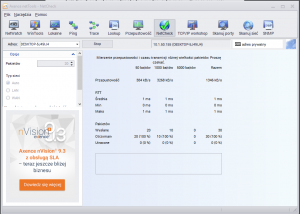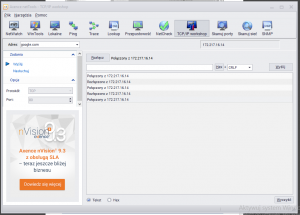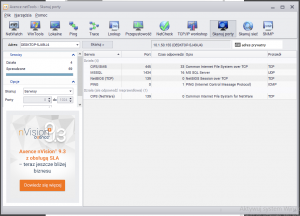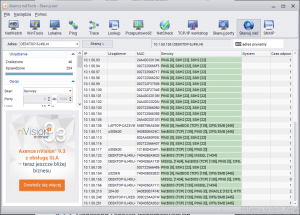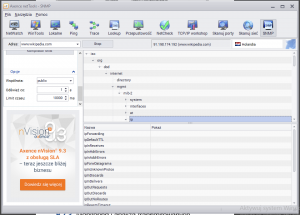Narzędzie NetWatch pozwala na monitorowanie dostępności wybranego urządzenia.Aby rozpocząć monitorowanie, należy w pasku adresu podać nazwę
lub adres IP urządzenia, a następnie kliknąć przycisk Dodaj.
Parametry monitorowania — limit czasu na odpowiedź oraz częstotliwość wysyłania zapytań — mogą być ustawione w obszarze Opcje urządzenia.
Monitoring dostępności na bieżąco aktualizuje dane w głównej tabeli: nazwę DNS i adres IP, czasy odpowiedzi (min/max/średni), a także liczbę pakietów wysłanych i utraconych.Na głównym wykresie poniżej tabeli można zobaczyć czasy odpowiedzi oraz procent utraconych pakietów w wybranym czasie. Aby wyświetlić dane historyczne w różnych okresach czasu (np. ostatnie 5 minut, godzina, dzień, tydzień, miesiąc), należy wybrać dany okres czasu, klikając odpowiadającą mu ikonę na pasku narzędziowym wykresu.
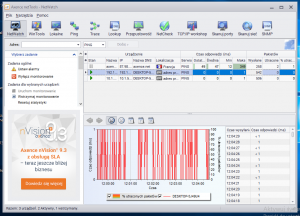
Aby ustawić parametry powiadamiania o występujących problemach z dostępnością, należy wybrać opcję Ustaw alarmy , gdzie istnieje możliwość wskazania warunków oraz sposobu powiadamiania.
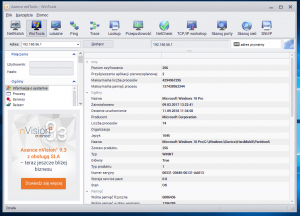
Narzędzie WinTools pozwala odczytywać informacje udostępniane przez usługę WMI (ang. Windows Management Instrumentation), która umożliwia zarządzanie zasobami komputerów pracujących w systemie Windows, takimi jak dostępne usługi, informacje o dyskach, zapisy w dziennikach systemowych itp.
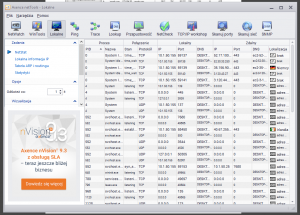
Narzędzie Lokalne przedstawia informacje dotyczące sieci na lokalnym komputerze (m.in. tabelę adresów IP, tabelę ARP, tabelę routingu, otwarte porty, dane o kartach sieciowych, statystyki dla TCP/UDP i ICMP).
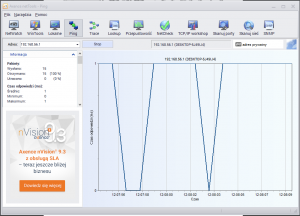
Narzędzie Ping pozwala na wizualną prezentację wyników działania komendy ping,dodatkowo zawiera 5 -minutową historię, dzięki czemu można zaobserwować zmiany w dostępie do wybranego komputera czy urządzenia.
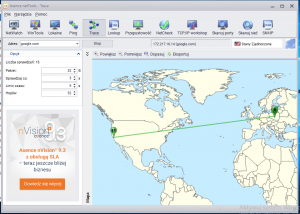
Trace to narzędzie prezentujące kolejne routery na trasie wędrówki pakietu IP do adresu docelowego. Dodatkowo są podawane czasy odpowiedzi oraz
liczba pakietów utraconych, co pozwala określić miejsce powstawania zatorów w sieci,dzięki lokalizacji wolno działających lub przeciążonych routerów. Jest to odpowiednik polecenia tracert w systemie Windows.
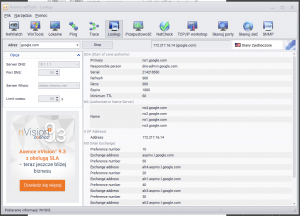
Narzędzie Lookup pozwala na zbadanie rekordów DNS określonej domeny. Działa podobnie jak komenda nslookup systemu Windows, przy czym automatycznie podaje wszystkie wpisy dotyczące wybranej domeny oraz informację z bazy WHOIS, która zawiera dodatkowe dane o domenie, takie jak właściciel, dane kontaktowe, czas wygaśnięcia itp.
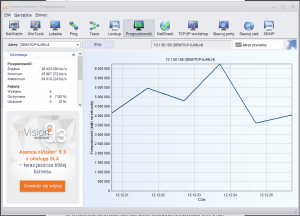
Prędkość łącza pozwala zbadać narzędzie Przepustowość. Wysyła ono określoną wielkość danych pod wskazany adres i bada czas odpowiedzi, co pozwala na oszacowanie przepustowości łącza.
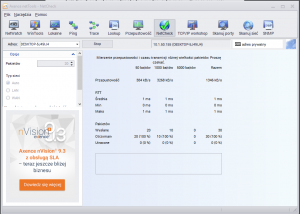
Narzędzie NetCheck pozwala na sprawdzenie jakości połączenia z wybranym urządzeniem— za pomocą transmisji różnej wielkości pakietów sprawdzana jest dostępność i parametry połączenia.
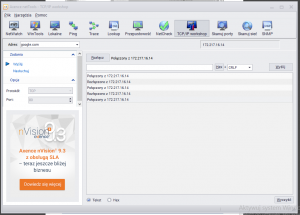
TCP/IP workshop to narzędzie pozwalające na nawiązanie bezpośredniego połączenia z wybranym portem TCP/UDP. Narzędzie pozwala tworzyć i wysyłać zapytania kierowane bezpośrednio na wybrany port oraz śledzić odpowiedzi przekazywane przez serwer. Dodatkowo istnieje też możliwość uruchomienia nasłuchiwania na wybranym porcie i kontroli zapytań otrzymywanych od innych urządzeń sieciowych.
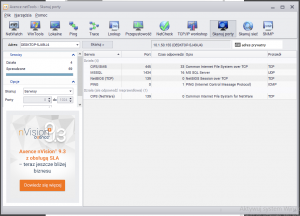
Narzędzie Skanuj porty pozwala na sprawdzenie dostępnych usług (portów nasłuchujących) na wskazanym urządzeniu. Narzędzie umożliwia wybranie zakresu skanowanych portów oraz określenie limitu czasu na odpowiedź. Wyniki działania skanowania portów .
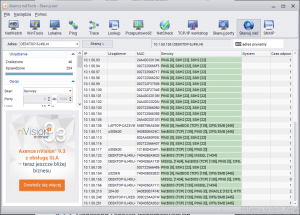
Narzędzie Skaner sieci pozwala na skanowanie urządzeń działających w wybranej sieci. Po podaniu adresu narzędzie za pomocą polecenia ping sprawdza dostępność wszystkich urządzeń pracujących w sieci, do której należy podany adres. Dodatkowo użytkownik ma możliwość skanowania portów na wszystkich komputerach, co pozwala na łatwe zdiagnozowanie usług działających w obrębie całej sieci. Wynik działania skanera sieci.
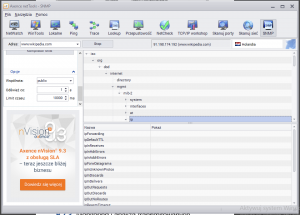
Ostatnim narzędziem oferowanym przez pakiet NetTools Professional jest przeglądarka protokołu SNMP, która pozwala przeglądać dane udostępniane przez urządzenia sieciowe.